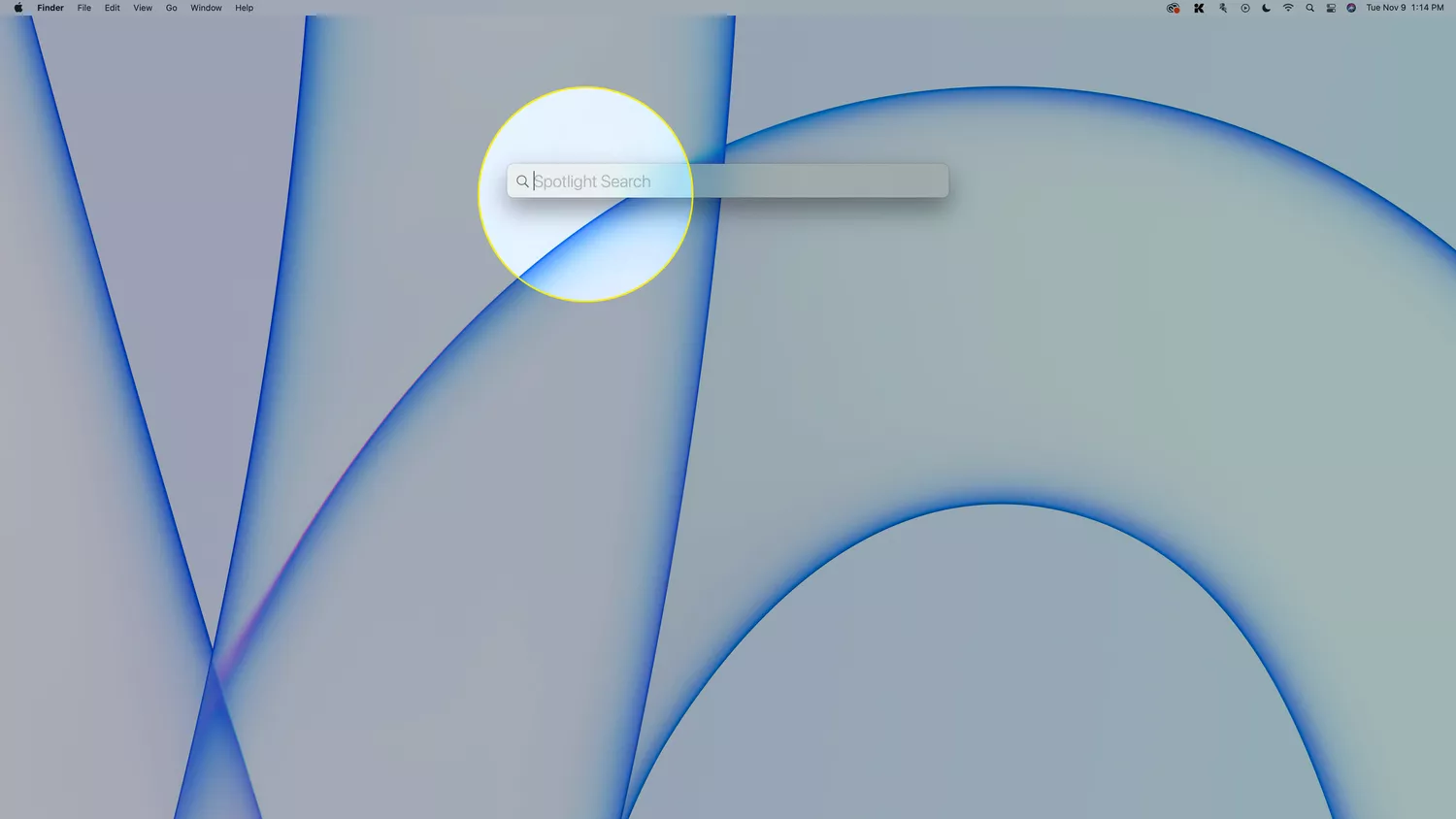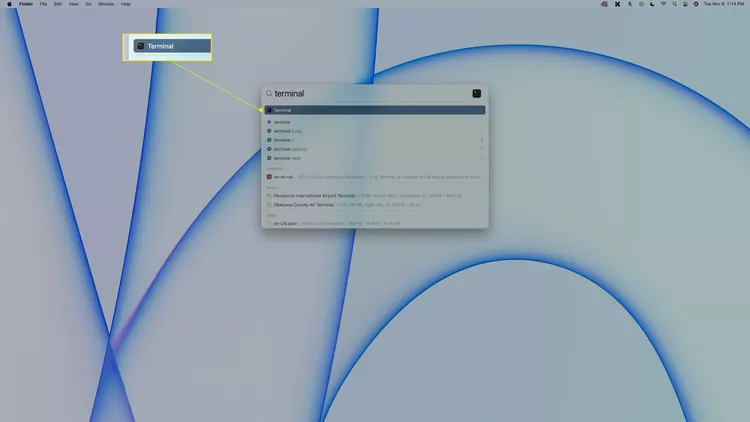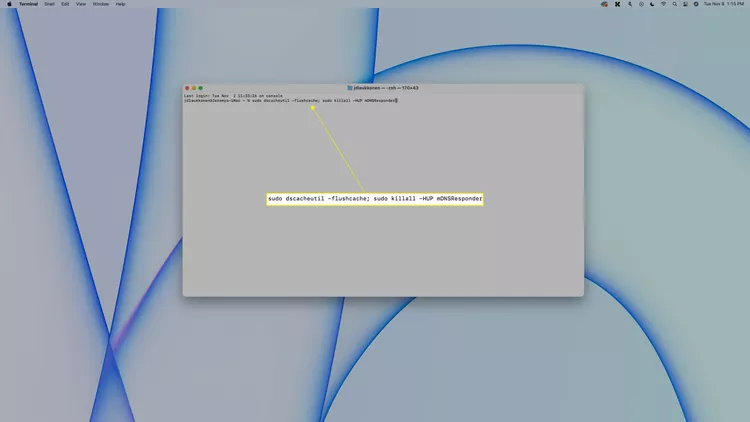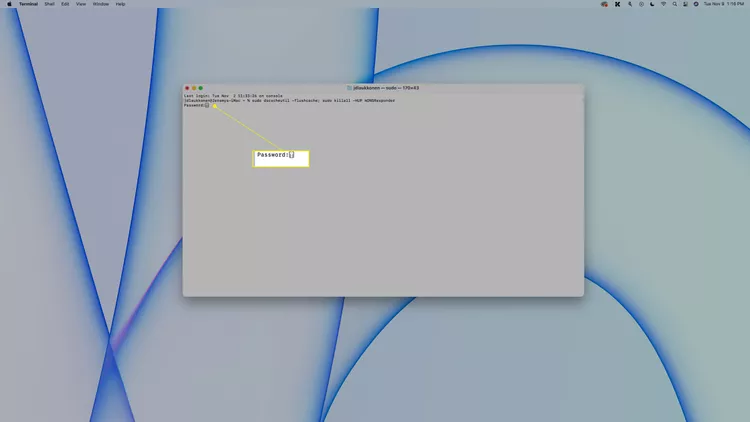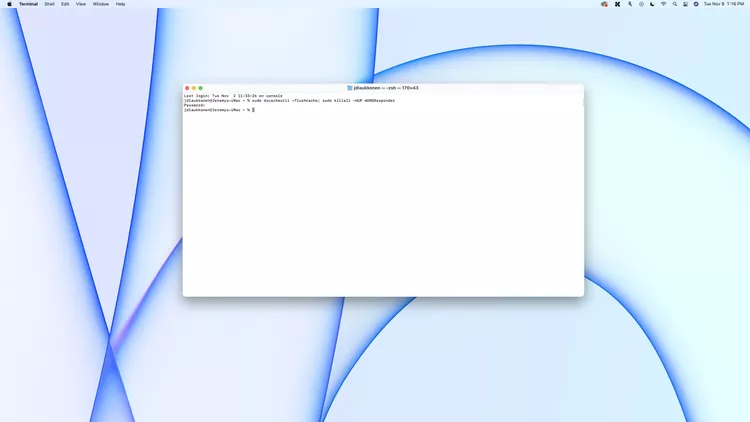في هذا المقال سوف نشرح لك كيفية مسح ذاكرة كاش DNS (التخزين المؤقت) على أجهزة الماك الحديثة والقديمة.
كيف يمكنني إعادة تعيين DNS على جهاز Mac؟
إذا كنت تواجه مشاكل في الاتصال، فقد تتمكن من إصلاحها عن طريق إعادة تعيين السجل المحلي لمعلومات خادم اسم المجال (DNS) المخزنة على جهاز الماك.
قد تكون هذه المعلومات قديمة أو تالفة، مما يمنع تحميل مواقع الويب وإبطاء اتصالك. لإعادة تعيين ذاكرة كاش DNS على جهاز الماك، تحتاج إلى إدخال أمر Terminal على جهاز Mac.
اقرأ أيضًا: 7 خدمات DNS للألعاب يجب عليك استخدامها
إليك كيفية مسح ذاكرة التخزين المؤقت لـ DNS على جهاز Mac:
يمكنك أيضًا الوصول إلى Terminal من خلال الانتقال إلى Go > ثم Utilities > ثم Terminal.
- أدخل هذا الأمر في نافذة الأوامر: (sudo dscacheutil -flushcache; sudo killall -HUP mDNSResponder) ثم اضغط على Enter.
يعمل هذا الأمر فقط في macOS El Capitan والإصدارات الأحدث. إذا كان لديك إصدار أقدم من macOS، فتحقق من القسم التالي لمعرفة الأمر الصحيح.
لن تظهر كلمة المرور في Terminal أثناء كتابتها. فقط اكتب كلمة المرور واضغط على Enter.
- سيتم مسح ذاكرة الكاش لـ DNS، ولكن لن تظهر أي رسالة بهذا المعنى في Terminal. عندما يظهر سطر جديد، فهذا يعني أنه قد تم تنفيذ الأمر.
كيفية مسح DNS في الإصدارات القديمة من macOS
تستخدم الإصدارات القديمة من macOS أوامر Terminal مختلفة لمسح DNS. ومع ذلك، تبدأ بفتح نافذة Terminal بغض النظر عن إصدار macOS الذي تستخدمه.
فيما يلي الأوامر لمسح DNS في كل إصدار من macOS:
- الكابيتال والإصدارات الأحدث: sudo dscacheutil -flushcache; sudo killall -HUP mDNSResponder
- يوسميت: sudo killall -HUP mDNSResponder
- ليون وماونتن ليون ومافريكس: sudo dscacheutil –flushcache
- سنو ليوبارد: sudo lookupd –flushcache
- تايجر: lookupd –flushcache
ذو صلة: طريقة تغيير خوادم DNS في ويندوز
ماذا تفعل عملية مسح DNS على الماك؟
عندما تحاول الوصول إلى موقع ويب عبر الإنترنت، تتصل بخادم DNS الذي يخبر متصفح الويب الخاص بك إلى أين تذهب.
يحتفظ خادم DNS بدليل لمواقع الويب وعناوين IP، مما يسمح له بالنظر إلى عنوان موقع الويب والعثور على عنوان IP المقابل وتوفيره لمتصفح الويب الخاص بك.
يتم بعد ذلك تخزين هذه المعلومات على جهاز Mac في ذاكرة تخزين مؤقت لـ DNS.
عندما تحاول الوصول إلى موقع ويب كنت تزوره مؤخرًا، يستخدم جهاز Mac ذاكرة التخزين المؤقت لـ DNS بدلاً من التحقق مع خادم DNS الفعلي.
يوفر ذلك الوقت، وبالتالي يتم تحميل موقع الويب بشكل أسرع. لا يتعين على متصفح الويب المرور بالخطوة الإضافية المتمثلة في التواصل مع خادم DNS عن بُعد، مما ينتج عنه وقت أقل بين إدخال عنوان موقع الويب وتحميل موقع الويب.
إذا كانت ذاكرة كاش DNS المحلية تالفة أو قديمة، فهذا يشبه محاولة استخدام دليل هاتف قديم أو دفتر عناوين قام شخص ما بتخريبه.
يتحقق متصفح الويب الخاص بك من ذاكرة التخزين المؤقت للعثور على عنوان IP لموقع الويب الذي تحاول زيارته، ويجد إما العنوان الخطأ أو العنوان غير القابل للاستخدام.
يمكن أن يؤدي ذلك إلى إبطاء العملية أو منع تحميل مواقع الويب أو عناصر موقع الويب المحددة، مثل مقاطع الفيديو.
عندما تقوم بمسح ذاكرة التخزين المؤقت لـ DNS، فإنك تأمر جهاز Mac بحذف سجلات DNS المحلية الخاصة به.
سيؤدي ذلك إلى إجبار متصفح الويب الخاص بك على التحقق مع خادم DNS الفعلي في المرة التالية التي تحاول فيها الوصول إلى موقع ويب.
يجب عليك دائمًا مسح ذاكرة التخزين المؤقت لـ DNS بعد تغيير خوادم DNS على جهاز Mac. يمكن أن يكون مفيدًا أيضًا إذا كنت تواجه مشكلات في الاتصال.
اقرأ: ما هو DNS Cache وكيف يساعد في تحسين اتصال الإنترنت؟
الأسئلة الشائعة
كيف يمكنني التحقق من ذاكرة التخزين المؤقت لـ DNS على جهاز Mac؟
افتح تطبيق عارض السجل المدمج على جهاز الماك واكتب any:mdnsresponder في شريط البحث.
بعد ذلك، قم بتشغيل Terminal واكتب sudo killall –INFO mDNSResponder واضغط على Enter أو Return.
في تطبيق Console، يمكنك عرض قائمة بسجلات DNS المخزنة مؤقتًا.
كيف يمكنني مسح ذاكرة التخزين المؤقت لـ DNS على نظام التشغيل ويندوز 10؟
لمسح ذاكرة التخزين المؤقت لـ DNS على نظام التشغيل ويندوز 10، افتح مربع الحوار Run واكتب ipconfig /flushdns وانقر فوق OK. يمكنك أيضًا استخدام الأمر نفسه في موجه أوامر Windows إذا كنت تريد مزيدًا من المعلومات حول العملية.
ذو صلة: حل مشكلة DNS Server Not Responding على ويندوز 10
ما هو تسميم ذاكرة التخزين المؤقت لـ DNS؟
تسميم ذاكرة التخزين المؤقت لـ DNS، والمعروف أيضًا باسم انتحال DNS، هو عندما يدخل شخص ما عن عمد معلومات خاطئة أو غير صحيحة في ذاكرة التخزين المؤقت لـ DNS.
بعد إدخال المعلومات الخاطئة، ستعيد استعلامات DNS المستقبلية استجابات غير صحيحة وتوجيه المستخدمين إلى مواقع الويب الخاطئة.